VS Code安装插件开发C++
VS Code 本身只是一款开源免费的编辑器,并不带编译功能。但是我们可以通过安装插件使其具备编译调试功能。
(1) 安装VS Code
由于之前学习Vue,电脑上已经安装过VS Code,这里直接去Github上下载安装即可。
(2) 安装必要c++插件
vscode左侧找到插件库,安装 c/c++ 插件(必须)、C++ Intellisense(非必须)、Include Autocomplete(非必须)
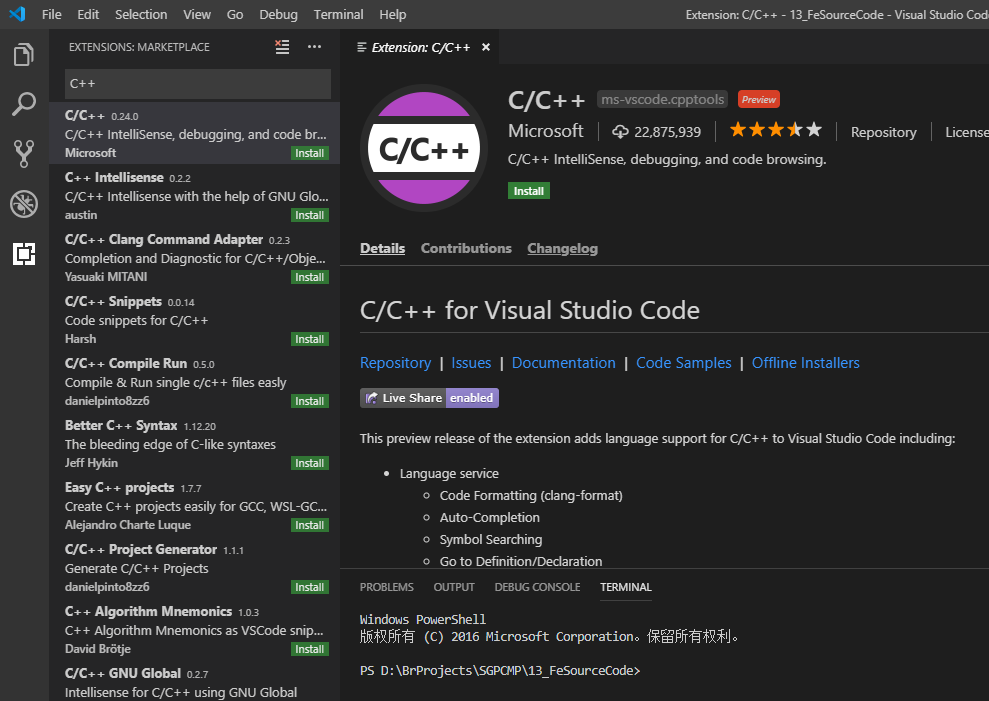
(3) 安装C++编译器
安装一个c/c++编译器(如mingw,clang)并且配置好环境变量。(推荐mingw-w64)
下载:https://sourceforge.net/projects/mingw-w64/files/mingw-w64/
免安装版本(推荐):传送门,下载之后,解压到自己的安装目录即可
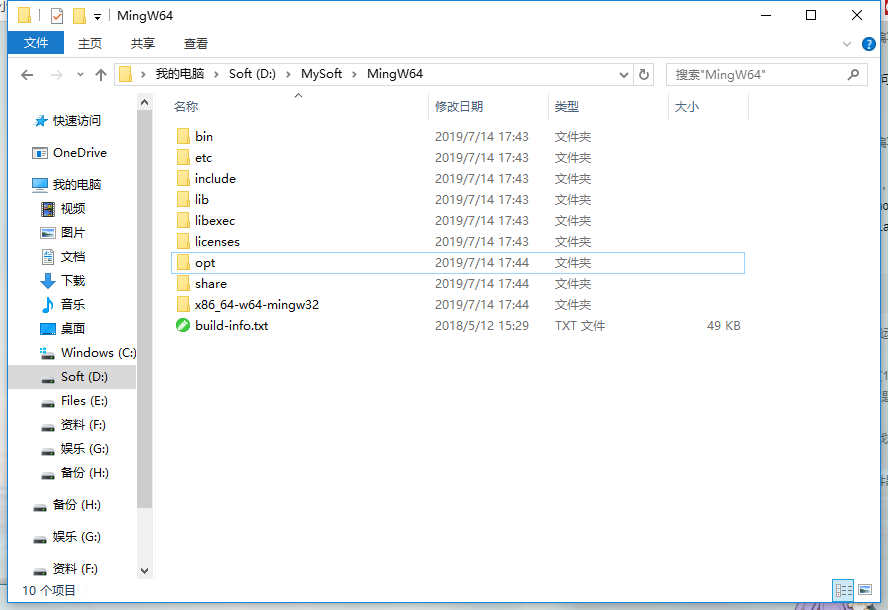
配置环境变量:
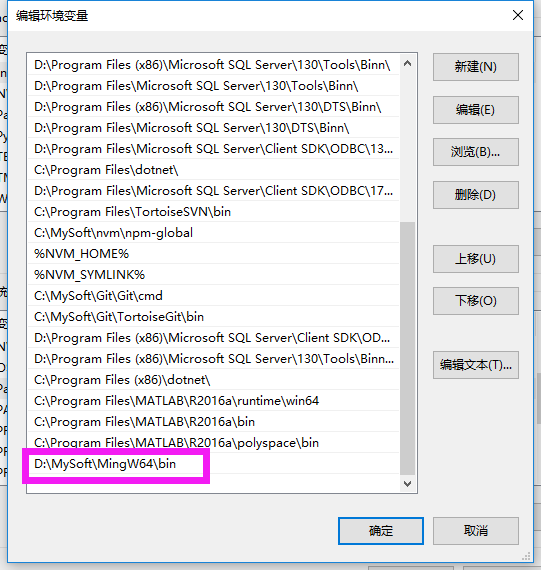
验证是否安装成功,输出如下即为成功:
win+R cmd
gcc -v
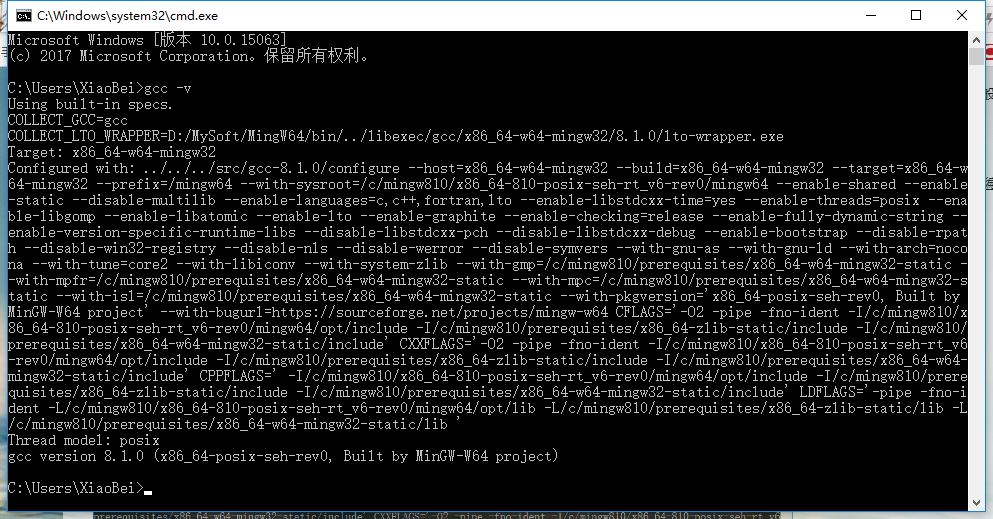
(4) 修改vscode配置文件
在项目目录下新建文件夹.vscode文件夹,并在改文件夹下创建三个配置文件(c_cpp_properties.json、launch.json、tasks.json)
a)配置文件指定mingw所在位置,方便vscode自动调用(c_cpp_properties.json)
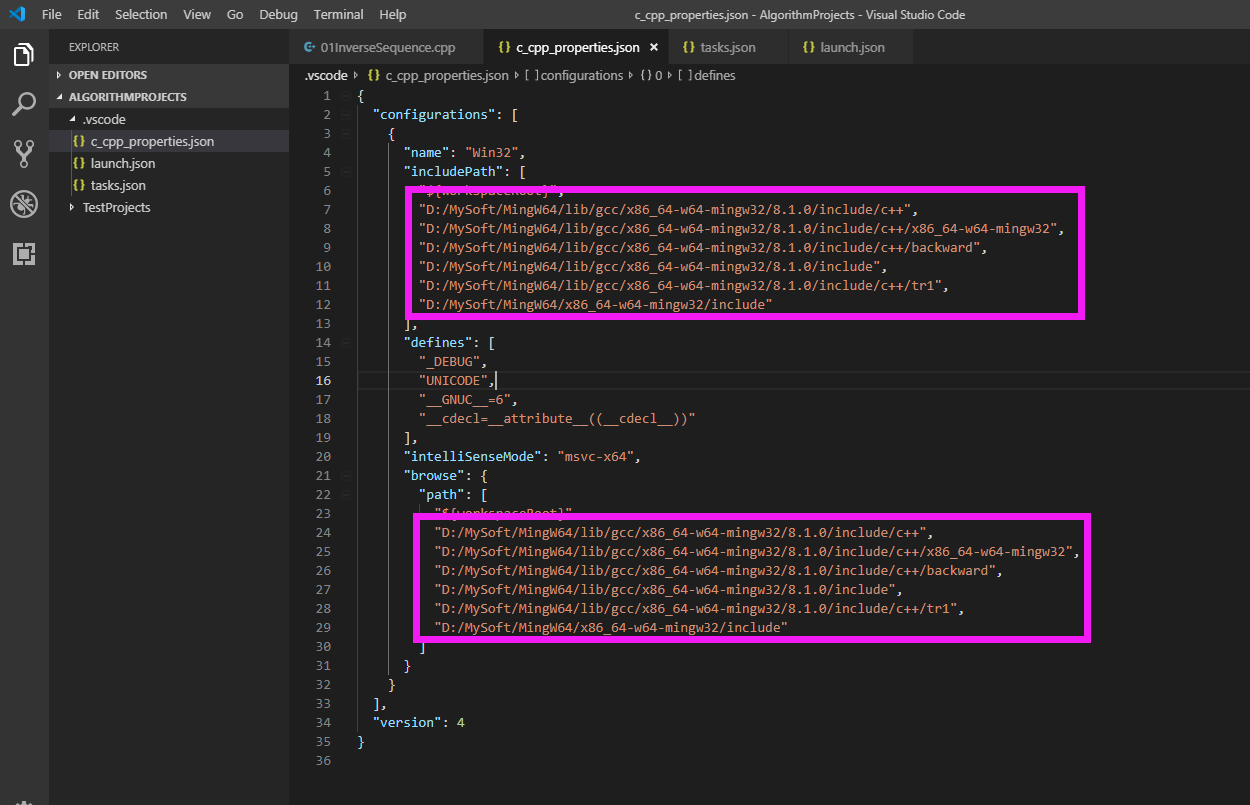
b)配置launch.json,修改miDebuggerPath
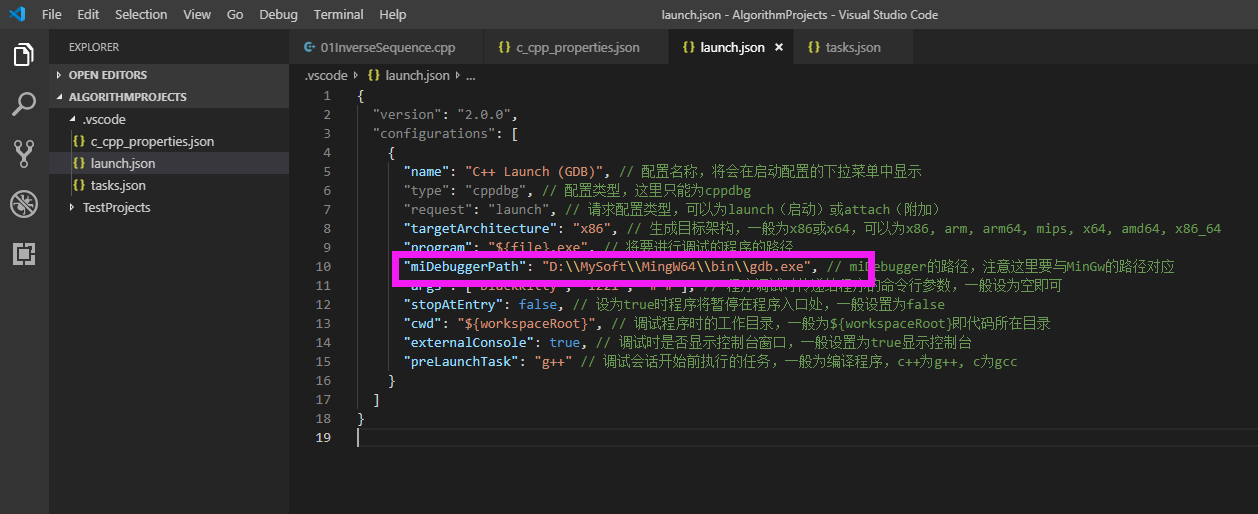
c)配置tasks.json

(5) 编写测试代码,运行测试

点击左侧debuger,点击运行按钮即可运行。

注: 路径及文件名不要使用中文
- 点赞
- 收藏
- 关注作者


评论(0)